优化vscode代码提示和智能补全的核心方法包括:调整基础设置、安装语言服务扩展、配置路径补全、使用代码片段、引入ai辅助工具、排除冗余提示。2. 常见补全失效原因有语言服务异常、项目配置错误、性能瓶颈、扩展冲突、缓存问题,可通过检查输出面板日志排查。3. 可通过settings.JSon为不同语言定制补全行为,如Javascript/typescript启用自动导入、python选择语言服务器、html/css启用emmet等。4. 高级技巧包括自定义用户代码片段、使用工作区设置统一团队配置、集成ai编程工具、优化vscode性能(文件排除、缓存清理、禁用冗余扩展)。

VSCode中的代码提示和智能补全,核心在于利用其强大的内置功能、丰富的语言扩展以及个性化的配置。通过合理调整设置,特别是settings.json文件,我们可以大幅提升编码效率和体验。这不仅仅是启用一个功能,更是一种定制化的工作流优化,让编辑器真正成为我们思维的延伸,而不是阻碍。

解决方案
要优化VSCode的代码提示和智能补全,我们通常从几个层面入手:

-
基础补全设置: 这是最直接的开关。在settings.json中,editor.quickSuggestions控制了是否在输入时自动弹出建议,可以细分为strings、comments和other。而editor.suggestOnTriggerCharacters则决定了在输入特定字符(如.或:)后是否立即触发补全。我个人习惯把quickSuggestions都打开,这样打字过程中就能持续获得反馈。
{ "editor.quickSuggestions": { "other": "on", "comments": "off", // 评论里我通常不需要自动补全 "strings": "off" // 字符串里也大多是自由文本 }, "editor.suggestOnTriggerCharacters": true, "editor.wordBasedSuggestions": "off", // 我更倾向于基于语义的补全,而不是简单的单词 "editor.suggest.localityBonus": true, // 优先显示当前文件或上下文相关的建议 "editor.suggest.preview": true, // 预览补全效果 "editor.suggest.showStatusBar": true // 显示补全状态栏信息 } -
语言服务与扩展: 这是智能补全的基石。对于JavaScript/typescript,VSCode内置了强大的TS语言服务;对于python,通常需要安装Pylance或Jedi等扩展。C#有OmniSharp,Java有Language Support for Java™ by red Hat。这些扩展提供了类型检查、定义跳转、重构等高级功能,智能补全只是其中一个表现。如果某个语言的补全不理想,第一步就是检查是否安装了对应的官方或社区推荐的语言服务扩展。
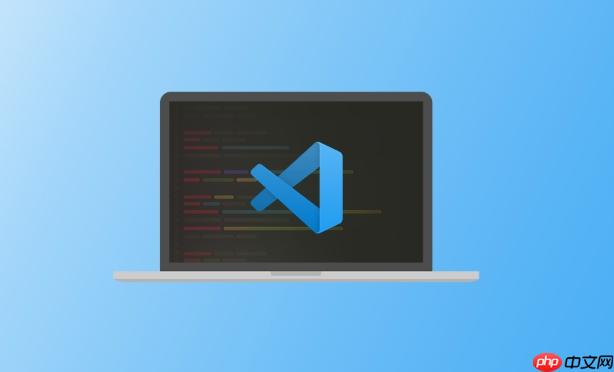
-
路径补全: 编写前端项目时,文件路径的补全非常重要。安装像Path Intellisense这样的扩展能极大地提高效率。它能根据你输入的文件路径,自动提示文件和文件夹名。
-
代码片段(Snippets): 对于经常重复的代码块,自定义代码片段是提高效率的利器。VSCode允许你为特定语言创建用户片段,比如输入clg就能自动补全console.log()。这比手动敲击或复制粘贴快多了。
-
ai辅助补全: 随着技术发展,gitHub copilot、Amazon CodeWhisperer这类AI辅助工具已经成为很多开发者的标配。它们能根据上下文生成更复杂的代码块,甚至函数。这与传统的智能补全有所不同,但无疑是提升编码速度的强大工具。当然,这涉及到一些隐私和成本考量,但体验确实是质的飞跃。
-
排除不必要的提示: 有时候,某些补全建议会显得多余或干扰。例如,你可能不希望在HTML标签中看到css属性的补全。通过editor.suggest.showMethods、editor.suggest.showFunctions等设置,可以控制具体显示哪些类型的建议。我通常会根据个人习惯,关闭一些不常用的提示类型,让列表更精炼。
VSCode智能补全为何有时会失效或不准确?
说实话,VSCode的智能补全偶尔会“掉链子”,这是很多开发者都遇到过的情况。它可能突然不工作,或者给出的建议驴唇不对马嘴。在我看来,这背后通常有几个常见原因,排查起来也有一套逻辑:
第一个常见原因,也是最核心的,就是语言服务没有正常运行或配置不当。VSCode的智能补全并非编辑器本身直接提供,而是通过“语言服务器协议”(lsp)与后台的语言服务进程进行通信。如果这个语言服务(比如TypeScript的tsserver,Python的Pylance)崩溃了,或者根本就没有启动,那补全自然就失效了。这通常发生在新安装扩展后、项目依赖更新后,或者某些大型项目首次打开时。
其次是项目配置问题。对于JavaScript/TypeScript项目,jsconfig.json或tsconfig.json文件至关重要。它们定义了项目的根目录、模块解析规则、类型声明文件路径等。如果这些文件配置错误,或者缺失,语言服务就无法正确理解你的项目结构和模块引用关系,导致补全失效或不准确。我遇到过几次,就是因为baseUrl或paths配置错了,结果import路径补全一团糟。
再来就是性能瓶颈。如果你的项目文件量巨大,或者代码文件本身特别长,语言服务在解析和索引时可能会消耗大量内存和CPU。当资源不足时,它可能会变慢,甚至假死,导致补全延迟或干脆不出现。这种情况下,你可能会感觉VSCode卡顿,甚至风扇狂转。
还有一些小概率但确实发生过的,比如扩展冲突。有时候,安装了多个提供类似功能的扩展,它们之间可能会相互干扰,导致补全行为异常。我通常会通过禁用所有扩展,然后逐一启用测试的方式来排查这种问题。
最后,别忘了缓存问题。VSCode和语言服务都会有自己的缓存,偶尔这些缓存会变得不一致或损坏。最简单的解决办法,通常是重启VSCode,或者清理VSCode的缓存目录(但这个操作比较激进,慎用)。
排查这类问题时,我通常会先打开“输出”面板(View -> Output),选择对应的语言服务(比如“TypeScript Language Server”或“Python Language Server”),看看有没有报错信息。这通常能提供关键线索。如果输出面板里一片寂静,那多半是语言服务根本没启动。
如何为特定编程语言定制VSCode的代码提示行为?
VSCode的强大之处在于它的高度可定制性,这其中就包括为不同的编程语言设置独立的智能补全行为。这就像给每种语言量身定做一套西装,而不是一套均码的运动服。
核心在于settings.json文件中的语言特定配置。你可以使用[languageId]语法来为特定的语言覆盖全局设置。例如,如果你想让JavaScript文件的字符串自动补全,但其他语言不需要,你可以这样写:
{ // 全局设置,字符串不自动补全 "editor.quickSuggestions": { "other": "on", "comments": "off", "strings": "off" }, // 针对JavaScript文件,覆盖全局设置,让字符串自动补全 "[javascript]": { "editor.quickSuggestions": { "strings": "on" } }, // 针对TypeScript文件,关闭参数提示的预览功能 "[typescript]": { "editor.parameterHints.enabled": false } }
通过这种方式,你可以根据不同语言的编码习惯和需求,精细调整补全行为。
具体到一些常见的编程语言:
-
JavaScript/TypeScript: 这两种语言在VSCode中享有“头等公民”的待遇。除了上面提到的quickSuggestions,你还可以调整javascript.suggest.autoImports来控制是否自动导入模块。typescript.tsserver.log可以打开TS服务器的日志,这在调试补全问题时非常有用。此外,js/ts.implicitProjectConfig.checkJs决定了是否对JS文件进行类型检查,这会影响到补全的准确性。对于前端项目,安装ESLint和Prettier等扩展,它们虽然不是直接提供补全,但通过规范代码风格和自动修复,间接提升了代码的可读性和可预测性,让补全结果更有意义。
-
Python: Python的补全主要依赖于语言服务器,如Pylance。你可以通过python.languageServer选择不同的语言服务器,Pylance通常是推荐的。python.analysis.typeCheckingMode可以控制类型检查的严格程度,这也会影响到补全的质量。我个人会安装Python扩展包,它集成了Pylance、jupyter等常用工具。
-
HTML/CSS: 对于前端开发,Emmet是HTML和CSS补全的利器。VSCode内置了Emmet支持,但你也可以在settings.json中调整其行为,例如emmet.triggerCharacters。CSS方面,css.completion.triggerPropertyValueCompletion可以控制在输入css属性后是否立即触发属性值的补全。
-
c++/Java/Go等: 这些语言通常需要安装对应的官方或社区维护的语言支持扩展。例如,C++有microsoft的C/C++扩展,Java有Red Hat的Language Support for Java™。这些扩展会提供各自语言特有的补全配置选项,通常可以在扩展的设置页面找到。
在我看来,为不同语言定制补全行为是一种艺术,它反映了你对该语言生态的理解和个人编码偏好。没有一劳永逸的配置,最好的方式是根据实际开发体验,不断调整和优化。
除了基础设置,还有哪些高级技巧能进一步优化VSCode的代码补全体验?
除了前面提到的那些基础和语言特定的设置,还有一些高级技巧和习惯,能够让你的VSCode代码补全体验更上一层楼,真正做到“心随意动”。
首先是用户代码片段(User Snippets)。这绝对是提高重复性代码输入效率的杀手锏。你可以在VSCode中定义自己的代码模板,比如输入comp就能自动生成一个React函数组件的基本结构,或者输入logd就能得到一个带日期时间戳的console.log。这比任何智能补全都来得直接和高效,因为它完全是为你自己的特定需求定制的。你可以通过“文件” -> “首选项” -> “配置用户代码片段”来创建。我经常为一些常用的工具函数、测试用例模板定义片段,省去了大量的重复劳动。
// 例如,为一个简单的React函数组件定义片段 // snippets/javascriptreact.json { "React Functional Component": { "prefix": "rfc", "body": [ "import React from 'react';", "", "const ${1:ComponentName} = () => {", "treturn (", "tt<div>", "ttt${2:Content}", "tt</div>", "t);", "};", "", "export default ${1:ComponentName};", "" ], "description": "Creates a React Functional Component" } }
其次是工作区设置(Workspace Settings)。如果你在一个团队中工作,或者有多个项目,每个项目可能需要不同的VSCode配置。将特定的设置保存在项目根目录下的.vscode/settings.json文件中,可以确保团队成员使用统一的配置,避免因个人设置差异导致的补全行为不一致。这对于大型项目和多人协作尤其重要,它能让每个开发者打开项目时,都能获得一致且优化的开发体验。
再者,AI辅助编程工具的深度集成。像github Copilot、Tabnine、Amazon CodeWhisperer这类工具,它们已经超越了传统的基于规则和索引的补全,能够理解更复杂的上下文,生成多行代码甚至整个函数。它们是基于大规模代码训练的,能够提供极具创造性和效率的建议。虽然它们不能完全替代传统补全,但作为一种补充,尤其是在编写新功能或不熟悉的API时,它们能提供巨大的帮助。当然,选择使用哪一个,以及如何平衡其便利性与代码审查,是每个开发者需要考虑的问题。
最后,优化VSCode的性能。这虽然不是直接关于补全设置,但性能好坏直接影响补全的响应速度和准确性。
- 文件排除: 在settings.json中使用files.exclude和search.exclude来排除不必要的文件和文件夹(如node_modules、dist、.git等)。这样可以减少VSCode和语言服务需要索引的文件数量,显著提升性能。
- 定期清理缓存: 虽然不常见,但有时VSCode的内部缓存可能会导致一些奇怪的行为。偶尔重启VSCode,或者更彻底地清理一下用户数据目录下的缓存,可能会解决一些顽固问题。
- 禁用不必要的扩展: 安装的扩展越多,占用的资源就越多。定期审视并禁用那些不常用或性能开销大的扩展,能让VSCode运行更流畅。
总的来说,优化VSCode的补全体验是一个持续的过程。没有一套“完美”的配置,只有最适合你当前工作流和项目需求的配置。保持开放的心态,尝试不同的设置和扩展,你会发现VSCode的潜力远超想象。



















